本ページ内には広告が含まれます
ここではiPod touchでWebページをリーディングリストに追加する方法を紹介しています。
![]() iPod touchの標準ブラウザ「Safari」でWebページを閲覧中に、後で読みたい記事・ページを"リーディングリスト"に追加することで、後で記事を読む際にすばやく表示させることができます。第5世代 iPod touchではオフラインでも表示可能です。
iPod touchの標準ブラウザ「Safari」でWebページを閲覧中に、後で読みたい記事・ページを"リーディングリスト"に追加することで、後で記事を読む際にすばやく表示させることができます。第5世代 iPod touchではオフラインでも表示可能です。
サイトを検索中に気になった記事や、後でゆっくり読みたい記事を一時的にリーディングリストに追加しておくと、再度記事を読みたい際に便利です。
リーディングリストでは、"未読ページ"のみを表示させることもできるので、リスト追加後、未読のままのページを簡単に確認することもできます。
1. 「Safari」アプリを起動する
iPod touchのホーム画面にある「Safari」をタップし、起動します。
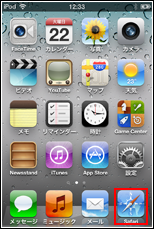
2. Webページをリーディングリストに追加する
後で読みたいWebページにて、下部の「アクション」アイコンをタップし、表示される「リーディングリストに追加」を選択します。
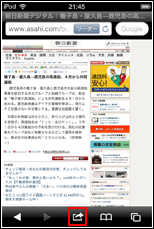
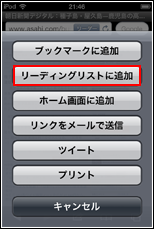
3. リーディングリストに追加したWebページを表示する
リーディングリストに追加したWebページを後で読む場合は、Safariから"ブックマーク"を表示します。一覧から「リーディングリスト」をタップすると、リーディングリストに追加されたWebページが表示されます。
* 第4世代以前のiPod touchではWi-Fiに接続されている必要があります。第5世代ではオフラインで表示することが可能です。
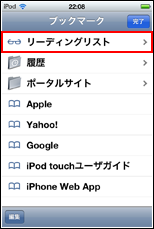
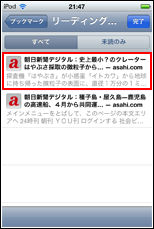
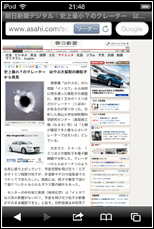
![]() 未読のWebページのみ表示する
未読のWebページのみ表示する
「未読のみ」アイコンをタップすると、未読ページのみリストに表示されます。
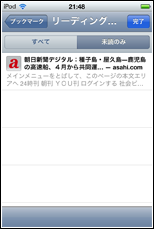
![]() リーディングリストからWebページへのリンクを削除する
リーディングリストからWebページへのリンクを削除する
リーディングリストからWebページへのリンクを削除したい場合、Webページへのリンク上でフリックします。表示される「削除」アイコンをタップすることで削除することができます。
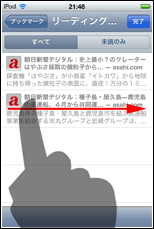
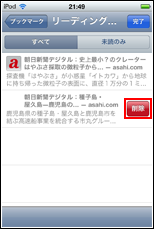
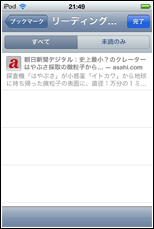
![]() 関連情報
関連情報
【Amazon】人気のiPhoneランキング
更新日時:2024/4/20 9:00
【Kindleセール】人気マンガ最大99%OFF or 最大51%ポイント還元
更新日時:2024/4/20 9:10
TwitterでiPod Waveの更新情報を配信しています